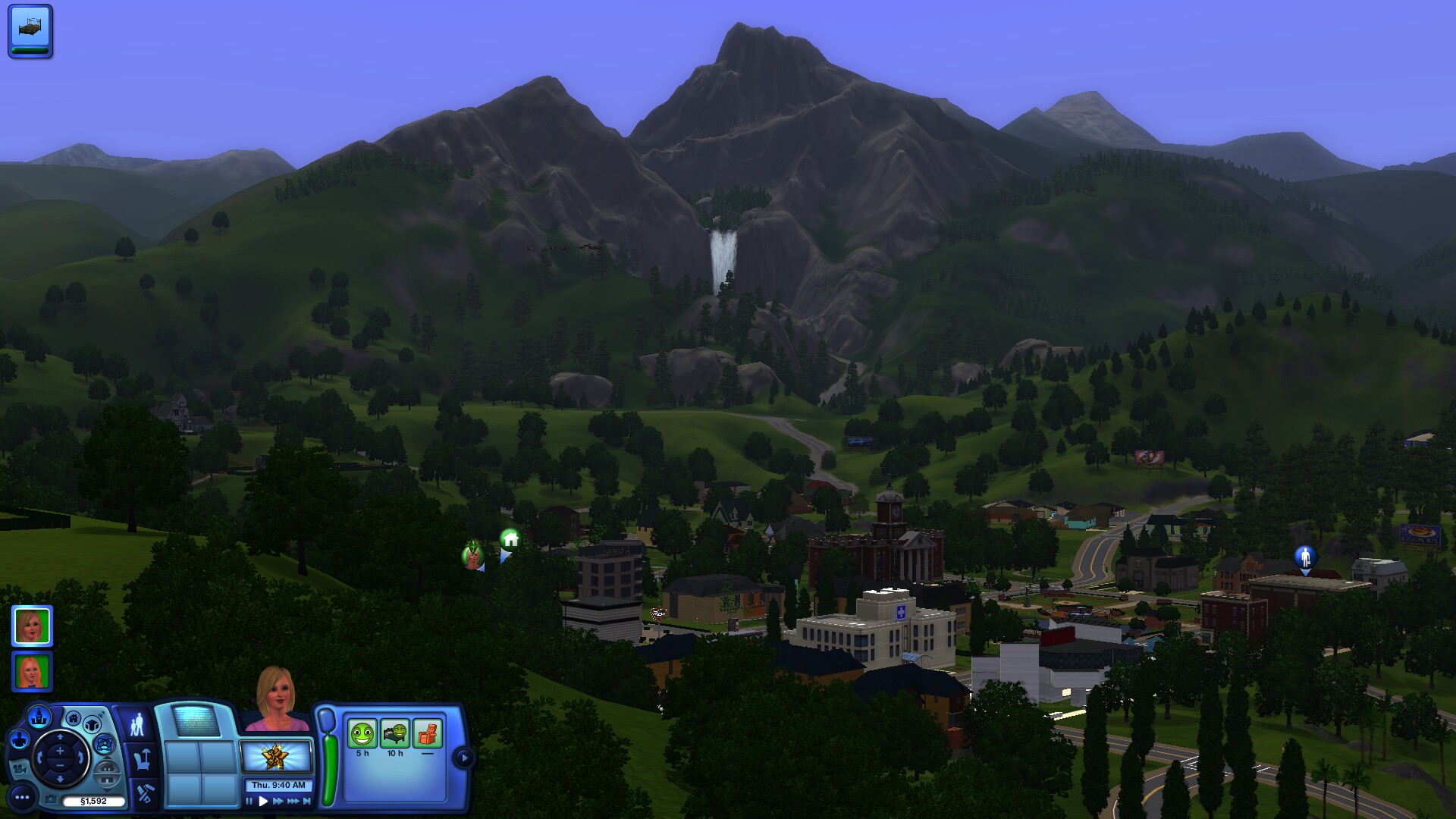Os Sims 3 Guia
Crie sua própria família no The Sims 3 e micro-gerencie tudo, desde suas tarefas diárias, roupas que vestem, casa em que vivem até festas, carreiras e casamento. Tudo pode acontecer com sua família e tudo vai acontecer. Projete a aparência de cada personagem, personalidade e idade em uma simulação de vida e simulação social.
Siga meu guia passo a passo sobre como instalar, configurar e otimizar o The Sims 3 no Linux com o PlayOnLinux.
Nota: Este guia se aplica à versão de origem do The Sims 3. Outras versões podem exigir etapas adicionais.
Dicas & Especificações:
Para saber mais sobre o PlayOnLinux e Vinho de configuração, consulte o manual on-line: PlayOnLinux Explicado
Mint 17.3 64-bit
PlayOnLinux: 4.2.10
Vinho: 1.8
Vinho de Instalação
Clique em Ferramentas
Selecione “Gerenciar Versões do Wine”
procure a versão Wine: 1.8
selecione-a
clique na seta apontando para a direita
clique em Avançar
baixar Vinho
wine04.como baixar e instalar Minecraft 1.1.1.1.1.1.1.1.1.1.1.1.1.1.1.1.1.1.1.1.1.1.1.1.1.1.1.1.1.1.1.1.1.1.1.1.1.1.1.1.png
Instalado
Wine 1.8 está instalado e você pode fechar esta janela
baixar OriginSetup.exe
vá para: https://www.dm.origin.com/download/legacy
navegue até sua área de trabalho
clique em Salvar
simsthree01.como baixar e instalar Minecraft 1.1.1.1.1.1.1.1.1.1.1.1.1.1.1.1.1.1.1.1.1.1.1.1.1.1.1.1.1.1.1.1.1.1.1.1.1.1.1.1.1.1.1.1.1.1.1.1.1.1.1.1.1.1.1.png
clique em “Instalar um programa não listado”
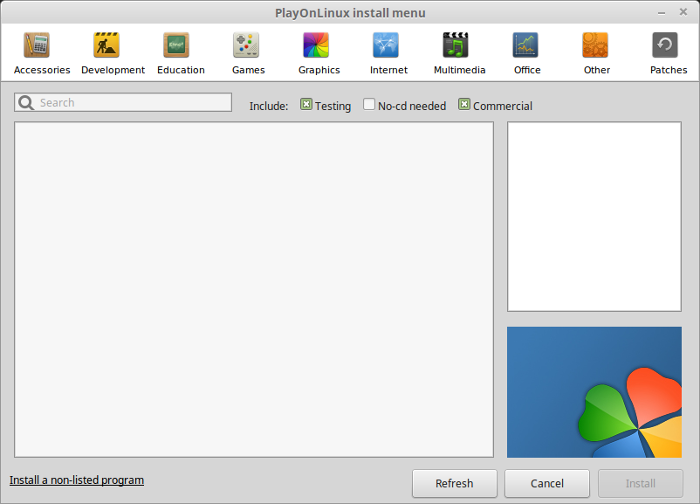
clique em Avançar
selecione “Instalar um programa em uma nova unidade virtual”
clique em Avançar
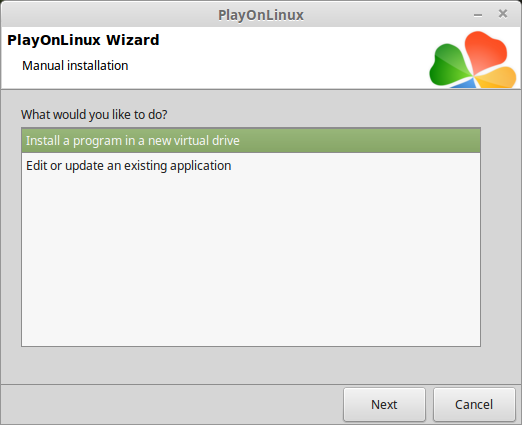
nomeie sua unidade virtual: sims3
clique em Avançar
verifique todas as três opções:
- Use outra versão do Wine
- Configure o Wine
- instale algumas bibliotecas
clique em Avançar
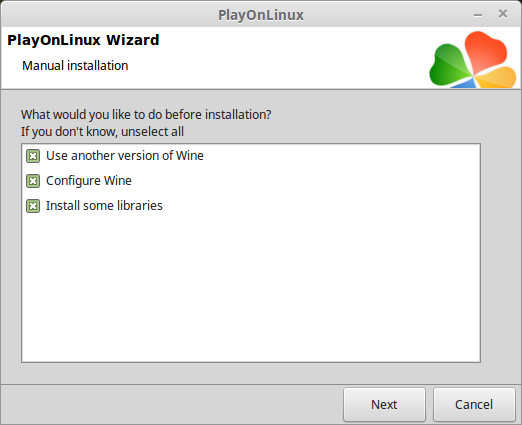
selecione 1.8
clique em Avançar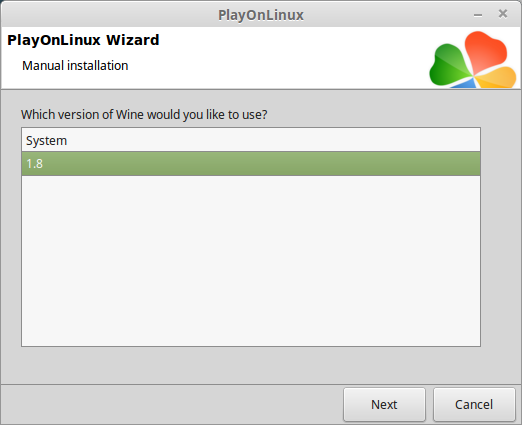
selecione “Instalação do Windows de 32 bits”
clique em Avançar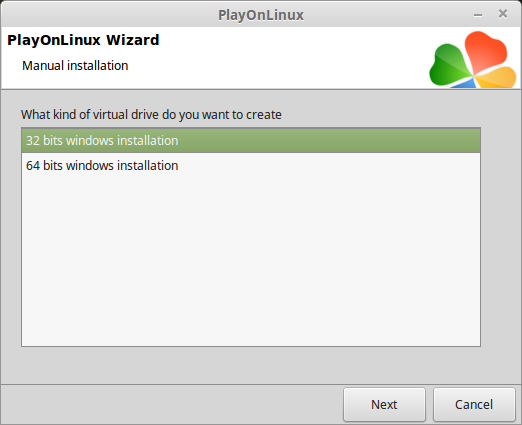
configuração do vinho
guia Aplicativos
versão do Windows: Windows XP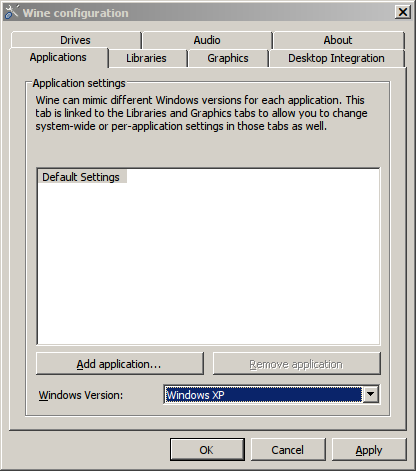
Guia gráfica
marque ” capturar automaticamente o mouse em janelas de tela cheia “
marque”emular uma área de trabalho virtual”
tamanho da área de trabalho: 1920×1080
clique em OK
Nota: defina a resolução para corresponder à sua área de trabalho Linux
instalando pacotes(bibliotecas, componentes, DLL)
verifique os seguintes pacotes:
- POL_Install_corefonts
- POL_Install_d3dx9
- POL_Install_tahoma
- POL_Install_vcrun2008
- POL_Install_vcrun2010
- POL_Install_vcrun2012
e Clique em Next
Nota: Todos os pacotes baixarão e instalarão automaticamente
clique em Procurar
Instalando o cliente de origem
navegue até sua área de trabalho
selecione OriginSetup.exe
clique em Abrir
Clique em Avançar Novamente
Desmarque todas as opções:
Clique em Instalar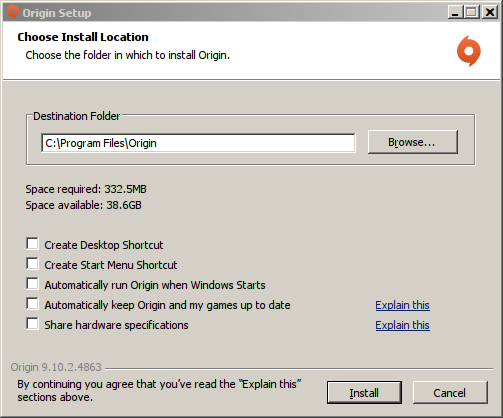
verifique ” eu li e aceito…”
clique em OK
neste ponto, o cliente tentará iniciar, mas nada acontecerá…
Origin bloqueará a pasta de origem e está esperando
podemos consertar isso, basta deixar o Wine onde está por enquanto
permissões do Diretório de origem
vá para o diretório de origem
Caminho: /home/username/.PlayOnLinux / wineprefix / Origin / Drive_C / Arquivos de Programas/
clique com o botão direito
selecione Propriedades
Clique em Acesso de Pasta Suspensa em “Proprietário”
Selecione “Criar e excluir arquivos”
Clique no Arquivo de Acesso Suspenso em “Proprietário”
Selecione “Ler e Escrever”
Clique em “Aplicar Permissões para Arquivos incluídos”
Clique em Fechar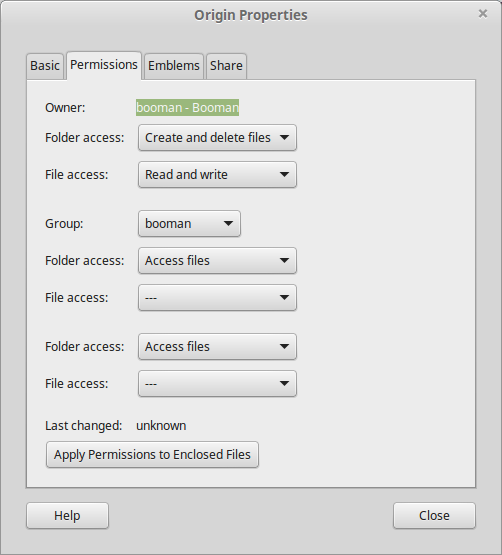
abra o diretório de origem
exclua esses arquivos:
- igoproxy.exe
- igoproxy64.exe
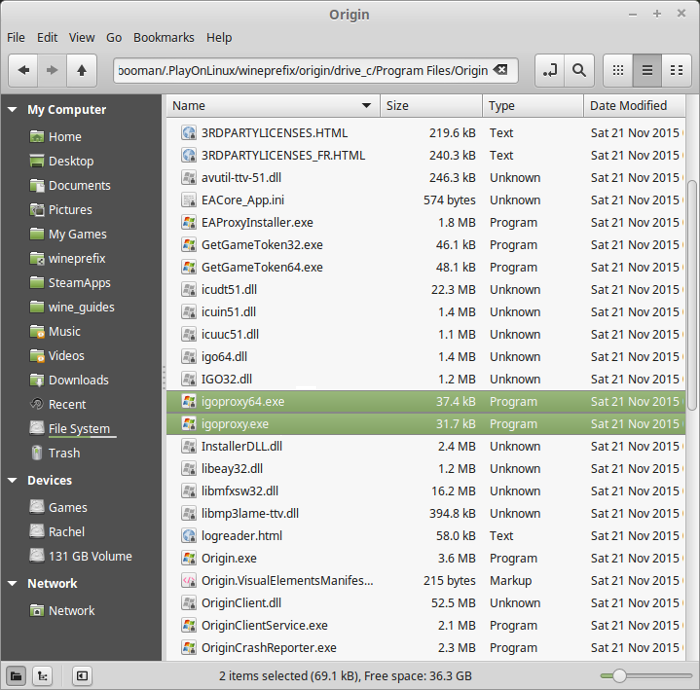
o login de origem agora aparecerá no vinho
faça Login na origem
verifique “lembre-se de mim”
Desativar Sobreposição
Clique Origem
Clique em Configurações do Aplicativo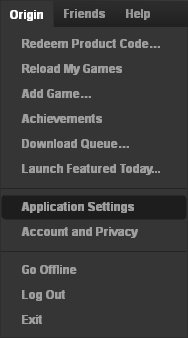
clique em “origem no jogo”
desmarque “Ativar origem no jogo”
simsthree27.como baixar e instalar o Sims 3: clique em Meus jogos: Selecione os Sims 3: Clique em Baixar: selecione Os Sims 3: clique em Baixar:
desmarque “Criar atalho do Menu Iniciar”
desmarque “Criar atalho na área de trabalho”
clique em Continuar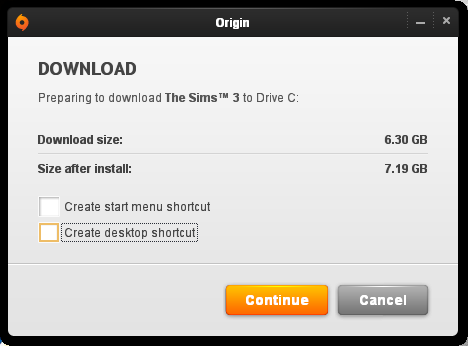
verificar ” Eu li Um aceitar…”
clique em Continuar
simsthree39.como baixar e instalar Minecraft…
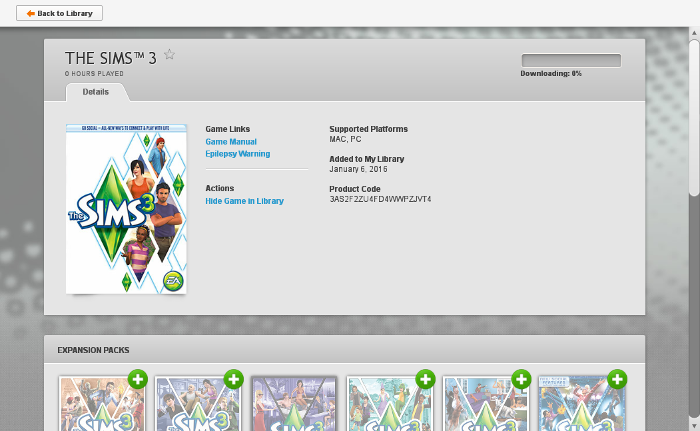
quando o Sims 3 terminar o download, o Origin pode falhar
clique em sair do Origin
simsthree29.como baixar e instalar o Minecraft 1.0.1.1.1.1.1.1.1.1.1.1.1.1.1.1.1.1.1.1.1.1.1.1.1.1.1.1.1.1.exe ”
clique em Avançar
simsthree45.clique em Avançar
selecione “não quero fazer outro atalho”
clique em Avançar
Fechar origem
PlayOnLinux configurar
selecione Origem
clique em Configurar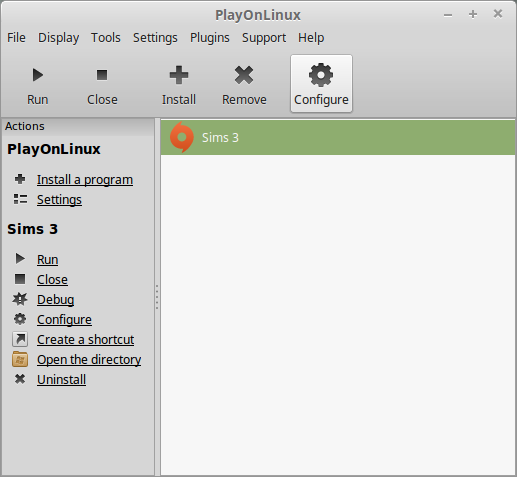
guia geral
versão do vinho: 1.8
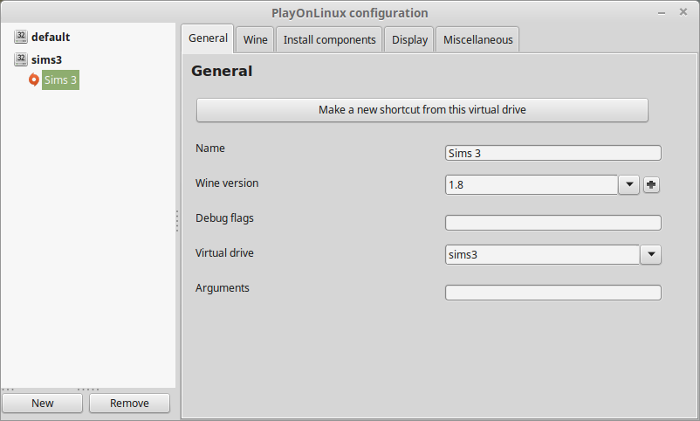
nota: clique no + para baixar outras versões do Wine. Clique na seta para baixo para selecionar outras versões do Wine
Guia de exibição
tamanho da memória de vídeo: insira a quantidade de memória que sua placa de vídeo/chip USA
simsthree35.como baixar e instalar Minecraft no minecraft 1.1.1.1.1.1.1.1.1.1.1.1.1.1.1.1.1.1.1.1.1.1.1.1.1.1.1.1.1.1.1.1.1.1.1.1.1.1.1.1.png
nota: clique em Depurar para ver erros e bugs
otimização
Inicie o Sims 3
uma Vez no jogo
Clique no botão configurações
Clique em Opções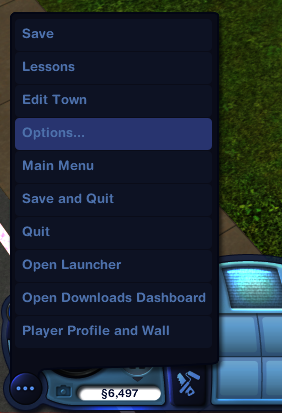
ajustar:
- Fullscreen
- Tamanho da Tela
- Taxa de Atualização de Tela
- Activar o Objecto de Ocultação
- Reflexão Qualidade
- Suavização de Borda
- Efeitos Visuais
- Iluminação e Sombras
- Detalhe da Árvore
- Animação de Suavização
- Avançadas de Renderização
- Distância de sorteio
- > Alto de Detalhe Lotes
- Detalhes de Textura
- Sim Detalhe
Clique na Marca de seleção para aplicar
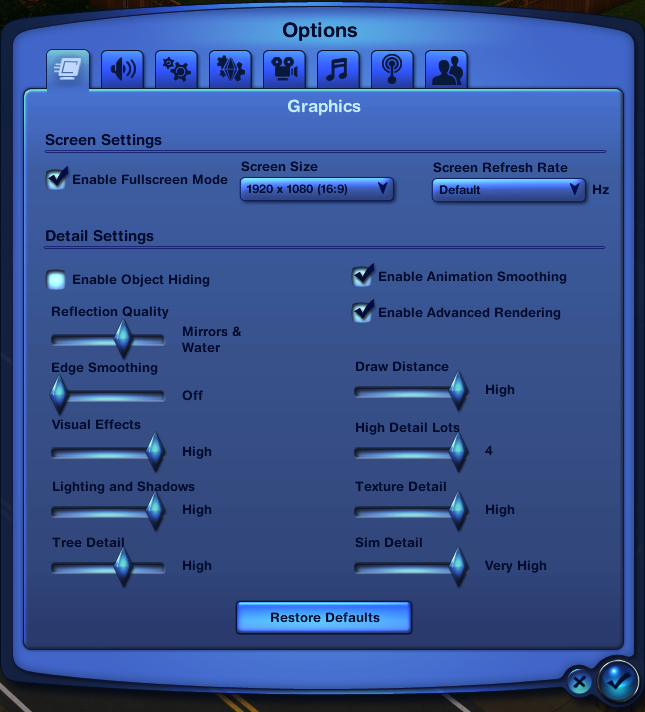
conclusão:
The Sims 3 funciona quase perfeitamente na minha GeForce 550 Ti. Eu experimentei um acidente aleatório, mas é muito raro. Carregar e salvar é bastante lento, então seja paciente. Consegui criar várias famílias, navegar no mundo, salvar jogos, carregar jogos, ajustar as configurações de vídeo e usar o teclado/mouse sem problemas.
Screenshots: